很多人觉得连接有线耳机比较麻烦,连接蓝牙耳机就成为了首选,笔记本电脑是自带蓝牙功能的,而台式电脑需要一个蓝牙适配器,那么遇到电脑连不上蓝牙耳机怎么办?下面自由互联小
很多人觉得连接有线耳机比较麻烦,连接蓝牙耳机就成为了首选,笔记本电脑是自带蓝牙功能的,而台式电脑需要一个蓝牙适配器,那么遇到电脑连不上蓝牙耳机怎么办?下面自由互联小编就来给大家讲一讲电脑无法连接蓝牙耳机的解决方法。

相关教程:笔记本电脑怎么连接蓝牙耳机
电脑连不上蓝牙耳机怎么办
方法一、电脑安装蓝牙模块
虽然说目前的大部分电脑都已经是有了蓝牙模块了,但是一小部分的电脑还是没有蓝牙,这种问题可以通过外置USB蓝牙适配器来急性解决,相当于电脑外置了一个连接用的蓝牙,只需要按照上面的操作进行即可。
方法二、蓝牙驱动没有更新
部分的蓝牙驱动没有更新导致蓝牙的连接失败,这个时候我们需要打开我们的设备管理器,找到其中的蓝牙模块,右键点击属性,点击更新蓝牙驱动,或者是直接使用驱动软件进行安装,也可以的。
方法三、你的蓝牙耳机设备正在连接
因为是你的蓝牙耳机可能已经连接上了设备了,导致搜索的蓝牙之中没有你的耳机的蓝牙,你要寻找你连接你蓝牙耳机的设备,将上面的蓝牙给关掉,这样你才能搜索到你的蓝牙设备。
方法四、设置自动连接
1、右键此电脑,点击管理。
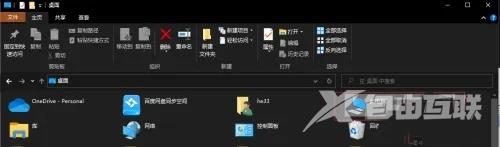
2、点击 服务和应用程序。
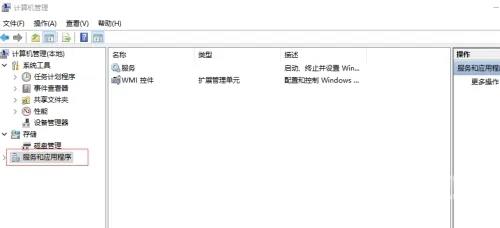
3、点击 服务。
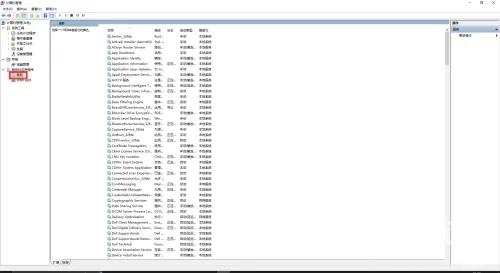
4、找到 【Bit Locker Drive Encryption Service】,右边 启动类型 这里,点击进入。
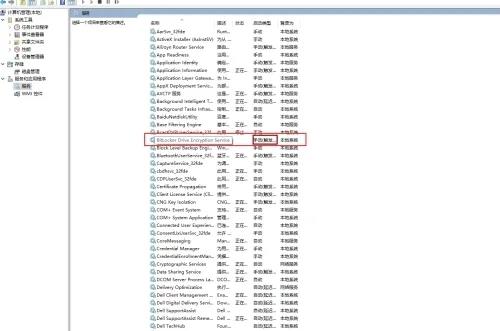
5、进入后,在【启动类型】里选择 【自动】,左下角点击【启动】,最后点【确定】,然后完成。
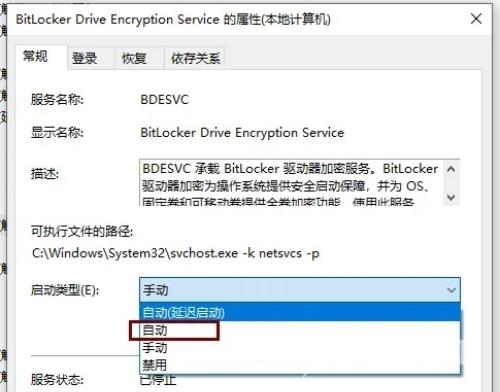
6、重新启动电脑,再次打开蓝牙,搜索音频设备,这次就找到了,并且配对成功,无线耳机就能用上了。
